实验3_影像配准及地图数字化
实验 ArcGIS影像配准

实验二影像配准
一、实验目的
1、利用影像配准工具(Georeferencing)进行配准。
二、实验内容
1、ArcMap中加载图片。
2、在Layers上点击右键→Properties→Coordinate System里选
对应投影坐标系统。
3、找到Georeferencing Tools,然后用Add control points进行配准。
先点左键,再点右键,在出现的对话框中输入其对应理论坐标。
选择4个(方法为仿射变换)。
要求,残差要小于1.
4、如残差小于1,则在View Link Table 里选择save,保存控制
点文件。
5、在Geoferencing下选择Rectify,生成一幅已经配准好的影像。
6、在ArcGIS中将配准好的影像加进来。
7、在ArcCatalog下定位到相应的文件夹,然后new→Personnal
Geodatabase→Feature Class(其name 为等高线)
8、将等高线也加进来,使用Editor上的Sketch工具进行跟踪。
9、最后Stop Editting,save edits.
思考题:
1、该图片的投影坐标系统是?高程基准是?
2、什么是仿射变换?
3、保存控制点文件的作用?
4、Rectify中自然邻近内插,双线性内插,立方卷积内插的意义?。
ArcGis影像配置及数字化

实习影像配准及地图数字化一、主要内容1.利用影像配准(Georeferncing)工具进行影像数据的地理配准2.编辑器的使用(点要素、线要素、多边形要素的数字化)3.数据加载的联系:将野外实习定位的GPS点加载到图层中4.地图整饰输出并撰写实习报告二、具体任务首先利用影像配准(Georeferncing) 工具进行影像数据的地理配准,并以配准后的地图为底图进行分层矢量化,将野外实习定位的GPS点加载到图层中,加上经纬度、比例尺和指北针等地图要素输出。
注意:在基于ArcMap 的操作过程中请注意保存地图文档,每次生成的数据都在文件名称后面加上你自己的学号,并注意截图撰写实习报告。
三、具体内容第1步 地形图的配准-加载数据和影像配准工具数据:南京市江浦镇地形图1:10000 地形图――江浦镇.tif所有图件扫描后都必须经过扫描配准,对扫描后的栅格图进行检查,以确保矢量化工作顺利进行。
打开ArcMap,添加“Georeferncing”工具栏。
●把需要进行配准的影像—江浦镇.tif增加到ArcMap中,会发现“Georeferncing”工具栏中的工具被激活。
第2步 输入控制点•在配准中我们需要知道一些特殊点的坐标,即控制点。
•控制点可以是经纬 线网格的交点、公里网格的交点或者一些典型地物的坐标。
•我们可以从 图中均匀的取几个点。
如果我们知道这些点在我们矢量坐标系内坐标,则直接输入控制点的坐标值,如果不知道它们的坐标,则可以采用间接方法获取-从矢量数据中选取。
•通常,先在图像的四个角选择4个控制点,然后在中间的位置有规律地选择一些控制点能得到较好的效果●在“”工具栏上,点击“”按钮。
注意:地形图中,读取控制点的坐标,图中红色控制点的坐标为(643000,3544000),单位:米●使用该工具在扫描图上精确到找一个控制点点击,然后鼠标右击输入该点实际的坐标位置,如下图所示:●用相同的方法,在影像上增加多个控制点(大于7个),输入它们的实际坐标。
实验3、影像配准及矢量化

实验3、影像配准及矢量化一、实验目的1.利用影像配准(Georeferencing) 工具进行影像数据的地理配准。
2.编辑器的使用(点要素、线要素、多边形要素的数字化)。
注意:在基于ArcMap 的操作过程中请注意保存地图文档。
二、实验准备基本概念:1) 地图—Map (ArcMap document)在ArcGIS中,一个地图存储了数据源的表达方式(地图,图表, 表格) 以及空间参考。
在ArcMap中保存一个地图时,ArcMap将创建与数据的链接,并把这些链接与具体的表达方式保存起来。
当打开一个地图时,它会检查数据链接,并且用存储的表达方式显示数据。
一个保存的地图并不真正存储显示的空间数据!2) 数据框架—Data Frame在“New Map File(新建地图)”操作中,系统自动创建了一个名称为“Layers”的数据框架。
在ArcMap中,一个数据框架显示统一地理区域的多层信息。
一个地图中可以包含多个数据框架,同时一个数据框架中可以包含多个图层。
例如,一个数据框架包含中国的行政区域等信息,另一个数据框架表示中国在世界的位置。
但在数据操作时,只能有一个数据框架处于活动状态。
在Data View只能显示当前活动的数据框架,而在Layout View可以同时显示多个数据框架,而且它们在版面布局也是可以任意调整的。
3)组图层-- New Group Layer有时需要把一组数据源组织到一个图层中,把它们看作Contents窗口中的一个实体。
例如,有时需要把一个地图中的所有图层放在一起或者把与交通相关的图层(如道路、铁路和站点等)放在一起,以方便管理。
4)数据层ArcMap可以将多种数据类型作为数据层进行加载,诸如AutoCAD矢量数据DWG,ArcGIS的矢量数据Coverage、GeoDatabase、TIN和栅格数据GRID,ArcView 的矢量数据ShapeFile,ERDAS的栅格数据ImageFile,USDS的栅格数据DEM等。
ENVI遥感图像处理实验教程 实验三 几何校正(影像、地形图)ok
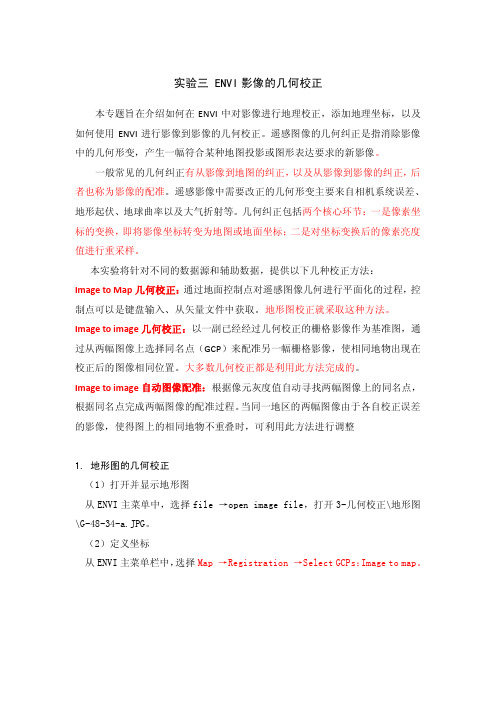
实验三 ENVI影像的几何校正本专题旨在介绍如何在ENVI中对影像进行地理校正,添加地理坐标,以及如何使用ENVI进行影像到影像的几何校正。
遥感图像的几何纠正是指消除影像中的几何形变,产生一幅符合某种地图投影或图形表达要求的新影像。
一般常见的几何纠正有从影像到地图的纠正,以及从影像到影像的纠正,后者也称为影像的配准。
遥感影像中需要改正的几何形变主要来自相机系统误差、地形起伏、地球曲率以及大气折射等。
几何纠正包括两个核心环节:一是像素坐标的变换,即将影像坐标转变为地图或地面坐标;二是对坐标变换后的像素亮度值进行重采样。
本实验将针对不同的数据源和辅助数据,提供以下几种校正方法:Image to Map几何校正:通过地面控制点对遥感图像几何进行平面化的过程,控制点可以是键盘输入、从矢量文件中获取。
地形图校正就采取这种方法。
Image to image几何校正:以一副已经经过几何校正的栅格影像作为基准图,通过从两幅图像上选择同名点(GCP)来配准另一幅栅格影像,使相同地物出现在校正后的图像相同位置。
大多数几何校正都是利用此方法完成的。
Image to image自动图像配准:根据像元灰度值自动寻找两幅图像上的同名点,根据同名点完成两幅图像的配准过程。
当同一地区的两幅图像由于各自校正误差的影像,使得图上的相同地物不重叠时,可利用此方法进行调整1. 地形图的几何校正(1)打开并显示地形图从ENVI主菜单中,选择file →open image file,打开3-几何校正\地形图\G-48-34-a.JPG。
(2)定义坐标从ENVI主菜单栏中,选择Map →Registration →Select GCPs:Image to map。
在image to Map Registration对话框中,点击并选择New,定义一个坐标系从ENVI主菜单栏中,选择Map →Registration →Select GCPs: Image to Map。
图像配准实验报告
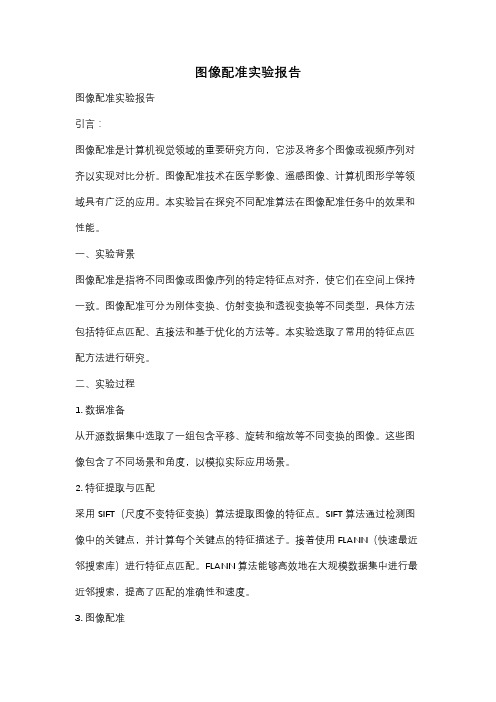
图像配准实验报告图像配准实验报告引言:图像配准是计算机视觉领域的重要研究方向,它涉及将多个图像或视频序列对齐以实现对比分析。
图像配准技术在医学影像、遥感图像、计算机图形学等领域具有广泛的应用。
本实验旨在探究不同配准算法在图像配准任务中的效果和性能。
一、实验背景图像配准是指将不同图像或图像序列的特定特征点对齐,使它们在空间上保持一致。
图像配准可分为刚体变换、仿射变换和透视变换等不同类型,具体方法包括特征点匹配、直接法和基于优化的方法等。
本实验选取了常用的特征点匹配方法进行研究。
二、实验过程1. 数据准备从开源数据集中选取了一组包含平移、旋转和缩放等不同变换的图像。
这些图像包含了不同场景和角度,以模拟实际应用场景。
2. 特征提取与匹配采用SIFT(尺度不变特征变换)算法提取图像的特征点。
SIFT算法通过检测图像中的关键点,并计算每个关键点的特征描述子。
接着使用FLANN(快速最近邻搜索库)进行特征点匹配。
FLANN算法能够高效地在大规模数据集中进行最近邻搜索,提高了匹配的准确性和速度。
3. 图像配准基于特征点匹配结果,采用RANSAC(随机抽样一致性)算法估计图像之间的变换矩阵。
RANSAC算法通过随机选择特征点子集,估计出最佳的变换模型,排除了异常点的干扰。
4. 实验结果评估使用均方差(MSE)和结构相似度指数(SSIM)等指标对配准结果进行评估。
MSE用于衡量图像之间的差异,SSIM则考虑了亮度、对比度和结构等因素,更适合图像质量评估。
三、实验结果与讨论经过特征提取和匹配,我们得到了一系列图像配准的结果。
通过计算MSE和SSIM指标,我们对不同配准算法的性能进行了比较。
1. 刚体变换配准刚体变换是一种刚性的平移、旋转和缩放变换。
通过对特征点进行刚体变换配准,我们得到了较好的配准结果。
MSE和SSIM指标表明,刚体变换配准在保持图像结构和内容一致性方面表现出色。
2. 仿射变换配准仿射变换是一种保持直线和平行性质的变换。
ENVI遥感图像处理实验教程 实验三 几何校正(影像、地形图)ok
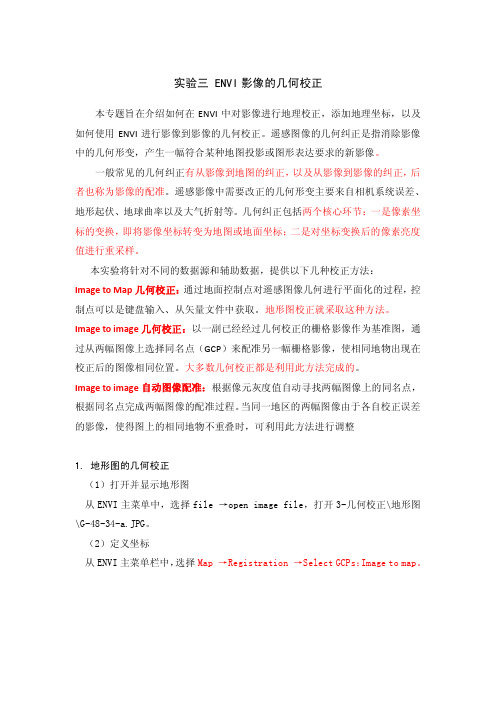
实验三 ENVI影像的几何校正本专题旨在介绍如何在ENVI中对影像进行地理校正,添加地理坐标,以及如何使用ENVI进行影像到影像的几何校正。
遥感图像的几何纠正是指消除影像中的几何形变,产生一幅符合某种地图投影或图形表达要求的新影像。
一般常见的几何纠正有从影像到地图的纠正,以及从影像到影像的纠正,后者也称为影像的配准。
遥感影像中需要改正的几何形变主要来自相机系统误差、地形起伏、地球曲率以及大气折射等。
几何纠正包括两个核心环节:一是像素坐标的变换,即将影像坐标转变为地图或地面坐标;二是对坐标变换后的像素亮度值进行重采样。
本实验将针对不同的数据源和辅助数据,提供以下几种校正方法:Image to Map几何校正:通过地面控制点对遥感图像几何进行平面化的过程,控制点可以是键盘输入、从矢量文件中获取。
地形图校正就采取这种方法。
Image to image几何校正:以一副已经经过几何校正的栅格影像作为基准图,通过从两幅图像上选择同名点(GCP)来配准另一幅栅格影像,使相同地物出现在校正后的图像相同位置。
大多数几何校正都是利用此方法完成的。
Image to image自动图像配准:根据像元灰度值自动寻找两幅图像上的同名点,根据同名点完成两幅图像的配准过程。
当同一地区的两幅图像由于各自校正误差的影像,使得图上的相同地物不重叠时,可利用此方法进行调整1. 地形图的几何校正(1)打开并显示地形图从ENVI主菜单中,选择file →open image file,打开3-几何校正\地形图\G-48-34-a.JPG。
(2)定义坐标从ENVI主菜单栏中,选择Map →Registration →Select GCPs:Image to map。
在image to Map Registration对话框中,点击并选择New,定义一个坐标系从ENVI主菜单栏中,选择Map →Registration →Select GCPs: Image to Map。
ArcGIS实验报告
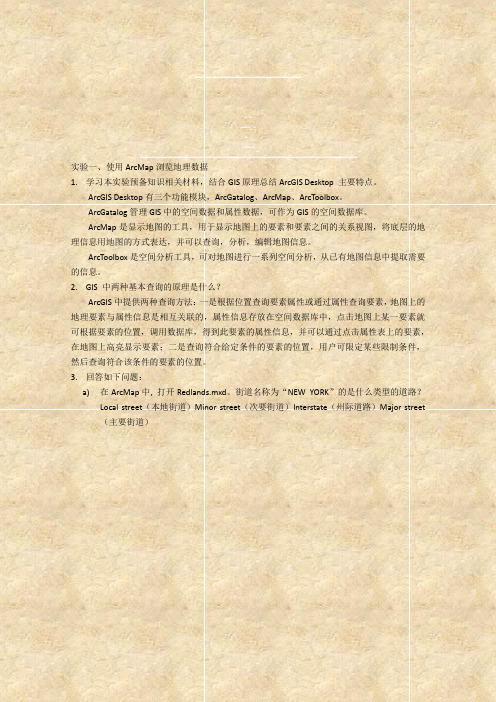
实验一、使用ArcMap浏览地理数据1.学习本实验预备知识相关材料,结合GIS原理总结ArcGIS Desktop 主要特点。
ArcGIS Desktop有三个功能模块,ArcGatalog、ArcMap、ArcToolbox。
ArcGatalog管理GIS中的空间数据和属性数据,可作为GIS的空间数据库。
ArcMap是显示地图的工具,用于显示地图上的要素和要素之间的关系视图,将底层的地理信息用地图的方式表达,并可以查询,分析,编辑地图信息。
ArcToolbox是空间分析工具,可对地图进行一系列空间分析,从已有地图信息中提取需要的信息。
2.GIS 中两种基本查询的原理是什么?ArcGIS中提供两种查询方法:一是根据位置查询要素属性或通过属性查询要素,地图上的地理要素与属性信息是相互关联的,属性信息存放在空间数据库中,点击地图上某一要素就可根据要素的位置,调用数据库,得到此要素的属性信息,并可以通过点击属性表上的要素,在地图上高亮显示要素;二是查询符合给定条件的要素的位置,用户可限定某些限制条件,然后查询符合该条件的要素的位置。
3.回答如下问题:a)在ArcMap中, 打开Redlands.mxd。
街道名称为“NEW YORK”的是什么类型的道路?Local street(本地街道)Minor street(次要街道)Interstate(州际道路)Major street (主要街道)由上图可知“NEW YORK”为Local Street类型的街道b)在ArcMap中, 打开Redlands.mxd。
在Railroads图层中有多少条铁路线?由Railroads属性表可知,Railroads图层”NAME”字段中显示,铁路有SP RAILROAD和AT AND SF RAILROAD以及一条未命名的铁路,共3条铁路。
实验二、空间数据库管理及属性编辑1.阐述基本原理和概念要素类:要素类是具有相同集合类型和属性的要素的集合,即同类空间要素的集合。
ARCMAP实验报告
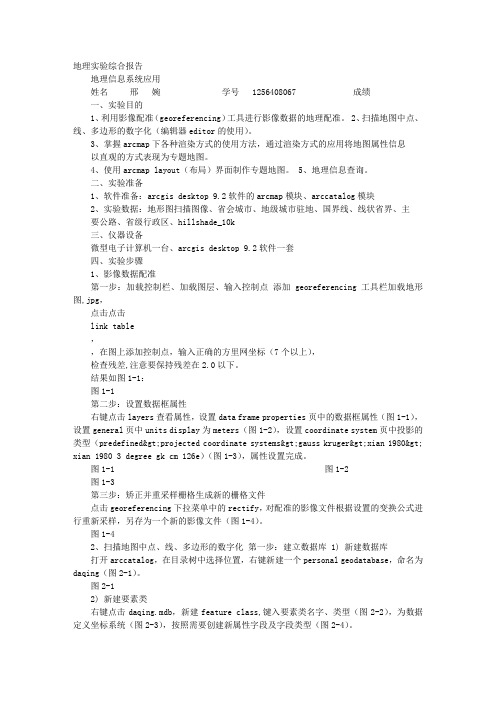
地理实验综合报告地理信息系统应用姓名邢婉学号 1256408067 成绩一、实验目的1、利用影像配准(georeferencing)工具进行影像数据的地理配准。
2、扫描地图中点、线、多边形的数字化(编辑器editor的使用)。
3、掌握arcmap下各种渲染方式的使用方法,通过渲染方式的应用将地图属性信息以直观的方式表现为专题地图。
4、使用arcmap layout(布局)界面制作专题地图。
5、地理信息查询。
二、实验准备1、软件准备:arcgis desktop 9.2软件的arcmap模块、arccatalog模块2、实验数据:地形图扫描图像、省会城市、地级城市驻地、国界线、线状省界、主要公路、省级行政区、hillshade_10k三、仪器设备微型电子计算机一台、arcgis desktop 9.2软件一套四、实验步骤1、影像数据配准第一步:加载控制栏、加载图层、输入控制点添加georeferencing工具栏加载地形图,jpg,点击点击link table ,,在图上添加控制点,输入正确的方里网坐标(7个以上),检查残差,注意要保持残差在2.0以下。
结果如图1-1:图1-1 第二步:设置数据框属性右键点击layers查看属性,设置data frame properties页中的数据框属性(图1-1),设置general页中units display为meters(图1-2),设置coordinate system页中投影的类型(predefined>projected coordinate systems>gauss kruger>xian 1980>xian 1980 3 degree gk cm 126e)(图1-3),属性设置完成。
图1-1 图1-2 图1-3 第三步:矫正并重采样栅格生成新的栅格文件点击georeferencing下拉菜单中的rectify,对配准的影像文件根据设置的变换公式进行重新采样,另存为一个新的影像文件(图1-4)。
影像配准及矢量化实验报告

影像配准及矢量化实验报告1. 实验目的学习和掌握影像配准和矢量化的基础知识,了解和掌握相关的方法和技术,并能够应用这些知识和技术,完成实际的操作和应用。
2. 实验环境在本实验中,我们主要使用了ArcGIS软件,该软件是一个非常强大的地理信息系统,可以进行地图绘制、数据处理、分析和可视化等操作。
3. 实验内容(1)影像配准影像配准是指将多幅遥感图像、地图或其他相关的图像进行空间上的对应和重叠,使它们能够准确地融合在一起。
在实际应用中,影像配准可以实现多波段、多时相和多来源图像间的精确对齐和重叠,进一步提升影像的解译和分析能力。
在ArcGIS软件中,影像配准主要可以通过以下几个步骤来完成:- 打开需要进行配准的影像和参考影像;- 点击“数据管理”菜单中的“地理处理”功能,然后选择“影像拼接”工具;- 在拼接工具中,选择需要进行配准的影像和参考影像,然后设置正确的配准方式和参数;- 点击“运行”按钮,开始进行影像配准。
完成后,可以查看配准效果并进行相关的后续分析。
(2)矢量化矢量化是指将栅格数据或其他非矢量数据转化为矢量数据的过程。
在实际应用中,矢量化可以帮助我们提取和记录图像中的空间特征和属性,进一步实现精确的测绘、地图制图和空间分析。
4. 实验结果在实际操作中,我们成功地完成了影像配准和矢量化两个实验,并得出了以下的结论和结果:- 影像配准可以大幅提升遥感图像的解译和分析能力,确保多时相和多来源图像之间的准确融合和拼接;- 矢量化可以有效提取图像中的空间特征和属性,进一步实现精确的测绘和地图制图,以及空间分析和应用;- 使用ArcGIS软件可以快速、简便地完成影像配准和矢量化,进一步提升数据处理和应用效率。
5. 实验总结影像配准和矢量化是遥感图像处理和地图制图中非常重要的技术方法,可以帮助我们更好地解析和利用空间数据。
在实际操作中,需要根据不同的应用需求和数据特征,选择合适的方法和技术,进一步提升处理和分析效果。
试验影像配准及矢量化[指南]
![试验影像配准及矢量化[指南]](https://img.taocdn.com/s3/m/93a46d17a7c30c22590102020740be1e650ecc81.png)
实验影像配准及矢量化一、总结屏幕跟踪数字化过程的基本步骤及每一步骤的必要性。
第1步、地形图的配准-加载数据和影像配准工具必要性:所有图件扫描后都必须经过扫描配准,对扫描后的栅格图进行检查,以确保矢量化工作顺利进行。
第2步、输入控制点必要性:在配准中我们需要知道一些特殊点的坐标。
通过读图,我们可以得到一些控件点――公里网格的交点,我们可以从图中均匀的取几个点。
一般在实际中,这些点应该能够均匀分布。
利用它们同名性质列方程,求待定系数来获取其在规定坐标系下的坐标。
第3步、设定数据框的属性必要性:统一标准,单位m,参考坐标系统80西安坐标系(Xian 1980 Degree GK CM102E),可以求得真实坐标。
第4步、矫正并重采样栅格生成新的栅格文件必要性:矫正,和配准。
使用这些配准后的影像进行分层矢量化。
第5步、分层矢量化-在ArcCatalog中创建一个线要素图层第6步、从已配准的地图上提取等高线并保存到上面创建的要素类中二、分析数字化过程中误差的来源及减小误差的相关方法。
(一)、误差来源:1、数据采集:实测误差,地图制图误差(制作地图的每一过程都有误差),航测遥感数据分析误差(获取、判读、转换、人工判读(识别要素)误差)2、数据输入:数字化过程中操作员和设备造成的误差,某些地理属性没有明显边界引起的误差(地类界)3、数据存贮:数字存贮有效位不能满足(由计算机字长引起,单精度、双精度类型)空间精度不能满足4、数据操作:类别间的不明确、边界误差(不规则数据分类方法引起)5、多层数据叠加误差多边形叠加产生的裂缝(无意义多边形)6、各种内插引起的误差(二)、质量控制方法:1、手工方法:与原始地图或者属性数据比较;2、元数据法:元数据中包含了大量的有关数据质量的信息,通过它可以检查数据质量,同时元数据也记录了数据处理过程中质量的变化,通过跟踪元数据可以了解数据质量的状况和变化。
3、地理相关法:用空间数据的地理特征要素自身的相关性来分析数据的质量,如利用地表特征的空间分布进行分析。
影像配准及矢量化实验报告

影像配准及矢量化实验报告影像配准及矢量化实验报告引言在地理信息系统(GIS)和遥感领域,影像配准和矢量化是两项重要的技术。
影像配准是指将不同时间或不同传感器获取的影像进行对齐,以实现准确的地理位置信息。
而矢量化是将影像中的特征提取并转化为矢量数据,以便进行进一步的分析和应用。
本实验旨在探索影像配准和矢量化的方法,并评估其准确性和适用性。
实验方法1. 影像配准1.1 选择两幅不同时间拍摄的卫星影像,分别为A影像和B影像。
1.2 使用影像处理软件,如ENVI或ArcGIS,进行影像配准操作。
1.3 选择合适的配准方法,如地面控制点配准或特征点匹配配准。
1.4 根据配准方法的要求,选择地面控制点或特征点,并进行配准操作。
1.5 检查配准后的影像是否对齐准确,如有需要,可以进行微调。
2. 影像矢量化2.1 选择配准后的影像,作为矢量化的基础。
2.2 使用矢量化软件,如ArcGIS或QGIS,进行影像矢量化操作。
2.3 根据需要选择矢量化的目标,如道路、建筑物或水体等。
2.4 使用合适的工具和算法,将影像中的特征提取为矢量数据。
2.5 检查矢量化结果的准确性,并进行必要的修正和调整。
实验结果1. 影像配准经过配准操作,A影像和B影像成功对齐,准确度达到了预期的要求。
通过对比配准前后的影像,可以清晰地观察到地物位置的变化和演变。
这对于环境监测、城市规划和农业管理等领域具有重要的应用价值。
2. 影像矢量化影像矢量化操作成功地将影像中的特征提取为矢量数据。
通过对矢量化结果的分析,我们可以得到道路、建筑物和水体等地物的准确位置和形状信息。
这对于城市规划、交通管理和水资源管理等方面具有重要的意义。
讨论与总结影像配准和矢量化是GIS和遥感领域中常用的技术,其应用范围广泛且具有重要意义。
通过本实验的操作和结果,我们可以得出以下几点结论:首先,影像配准是实现不同时间或不同传感器影像对齐的重要步骤。
合适的配准方法和准确的控制点选择对于配准结果的准确性至关重要。
影像配准及地图数字化ppt课件

编辑课件
10
所有以上这些扫描的误差引起的几何变形,可看 成平移、旋转、缩放、仿射、弯曲以及各种更 高变形的综合作用结果。在实际操作过程中, 很难对这些误差一一进行变形改正,只能综合 考虑它们的影响,综合校正。
编辑课件
11
• 输入到计算机中的图形,实际上都是通过 其位置坐标(x,y)来表示,因此校正过程实 质上是找一种数学关系(或函数关系),描述 变换前图形坐标(x,y)与变换后图形坐标 (x′,y′)之间的换算,其数学关系一般描 述为
编辑课件
21
控制点
• 在配准中我们需要知道一些特殊点的坐标, 即控制点。
• 控制点的选取:控制点可以是经纬 线网格 的交点、公里网格的交点或者一些典型地 物的坐标。
• 控制点的坐标:
–如果我们知道这些点在我们矢量坐标系内坐标, 则直接输入控制点的坐标值;
–如果不知道它们的坐标,则可以采用间接方法 获取-从矢量数据中选取。
像文件 (三种重采样算法)
编辑课件
19
编辑课件
20
① 校准栅格数据
• 通常,你会将栅格数据校准到已经存在具有坐 标信息的空间数据 (矢量数据) 。首先假 定矢量化数据中的一些空间要素 (目标数据) 也同时存在于要进行配准的栅格图像上
–比如: 街道、建筑物、河流.
• 地理配准的基本过程是在栅格图像中选取一 定数据的控制点,将它们的坐标指定为矢量 数据中对应点的坐标(在空间数据中,这些 点的坐标是已知的,坐标系统为地图坐标系)
编辑课件
5
3.2.3影像配准
• 栅格数据通常是通过扫描纸质地图或采集航空及 卫星照片获得 。
• 通过扫描获取的影像不包含定义其地理空间位置 所需的信息。
实验三 空间数据入库
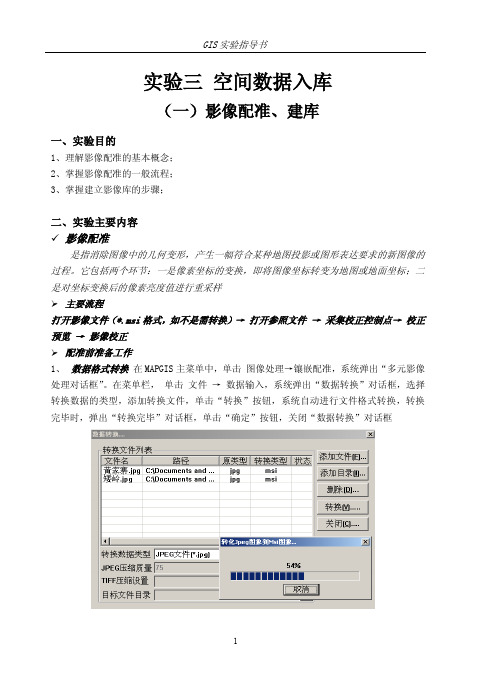
实验三空间数据入库(一)影像配准、建库一、实验目的1、理解影像配准的基本概念;2、掌握影像配准的一般流程;3、掌握建立影像库的步骤;二、实验主要内容✓影像配准是指消除图像中的几何变形,产生一幅符合某种地图投影或图形表达要求的新图像的过程。
它包括两个环节:一是像素坐标的变换,即将图像坐标转变为地图或地面坐标;二是对坐标变换后的像素亮度值进行重采样主要流程打开影像文件(*.msi格式,如不是需转换)→打开参照文件→采集校正控制点→校正预览→影像校正配准前准备工作1、数据格式转换在MAPGIS主菜单中,单击图像处理→镶嵌配准,系统弹出“多元影像处理对话框”。
在菜单栏,单击文件→数据输入,系统弹出“数据转换”对话框,选择转换数据的类型,添加转换文件,单击“转换”按钮,系统自动进行文件格式转换,转换完毕时,弹出“转换完毕”对话框,单击“确定”按钮,关闭“数据转换”对话框2、生成参照文件在MAPGIS主菜单中,单击实用服务→投影变换,系统弹出“投影变换子系统”界面,单击菜单系列标准图框→1:1万图框,输入所需参数生成1:1万标准图框(具体步骤参考标准图框生成)(所采用的实例数据坐标为:①东经110°11′15″-110°15′00″,北纬25°47′30″-25°50′00″;②东经110°11′15″-110°15′00″,北纬25°50′00″-25°52′30″;以上两幅地图为上下相邻,比例尺均为1:1万)影像配准3、在镶嵌配准主菜单中,单击文件→打开影像,打开需要配准的影像文件;单击镶嵌融合→打开参照文件→参照点/线文件4、单击镶嵌融合→添加控制点,分别在校正影像和参照文件中选择控制点,添加完成后,察看残差是否满足精度要求(在一个像元内),如果不满足,则检查控制点的质量,直到所采集的控制点的残差满足所需精度,保存控制点文件5、单击镶嵌融合→校正参数设置,系统弹出“校正参数”对话框,选择多项式次数和重采样方式,单击“确定”完成设置6、单击镶嵌融合→校正预览,可以预览影像的校正的效果,如果满足精度,则可进行影像校正7、单击镶嵌融合→影像校正,系统弹出“变换参数设置”对话框,单击“确定”按钮,系统自动完成影像校正建立影像库8、在MAPGIS主菜单中,单击库管理→影像库管理,进入“影像库管理子系统”,在菜单栏单击文件→自动建立影像库,系统弹出“搜索生成影像库管理表”对话框,在对话框中设置相应的参数9、单击“执行”按钮,系统自动建立影像库,并弹出“影像库创建成功对”消息框,单击“确认”按钮,完成创建影像库10、在菜单栏,单击文件→打开,打开创建的影像库文件,弹出“图像窗口”对话框,可以浏览建立的影像库(二)图幅拼接一、实验目的1、理解地图分幅的设计思想及图幅拼接的相关概念;2、掌握如何建立一个地区的地图数据库;3、掌握图幅之间接边的主要流程;二、实验主要内容✓地图分幅为了管理多幅地图数据,MAPGIS采用分层、分幅的设计思想管理地图数据。
Mapgis实验报告

Mapgis实验报告地图屏幕数字化巨⿅整饰⼀、实习⽬的掌握栅格图像配准、图像格式转换、图例板建⽴、属性结构建⽴及地图屏幕数字化的⽅法和步骤。
⼆、实习内容利⽤给定的⼟地利⽤遥感影像图(⽂件名巨⿅整饰.JPG),转换为MapGIS 的Msi格式,配准并通过⿏标⼿⼯跟踪显⽰在屏幕上的栅格图象来创建⽮量地图对象。
三、实习要求地图屏幕数字化按层进⾏,地图要素分层及⽂件名如下:1.线状地物(线状要素,⽂件名XZDW)2.地类界限(线状要素,⽂件名DLJX)3.⾏政界限(线状要素,⽂件名XZJX)4.地物注记(点状要素,⽂件名DWZJ)5.地类图斑(⾯状要素,⽂件名DLTB)四、实习步骤1.格式转换MAPGIS所⽀持的是MSI影像格式,因此在数字化之前必须将其他格式的数据转换为MSI影像格式。
这步⼯作是在MAPGIS的图像分析模块中进⾏的。
在图像分析模块窗⼝中,打开⽂件菜单,⿏标单击数据输⼊⼦菜单,在出现的⽂件转换窗⼝中添加要转换的图像⽂件,并在转换数据类型栏中选择JPG⽂件,点击⽂件转换命令,图像被转换为MSI格式。
图12.影像校正该操作在图像处理模块中完成。
图像配准是进⾏适量化前⾮常重要的⼀个步骤,MapGIS的图像配准是在图像处理的镶嵌配准模块中进⾏的。
2.1输⼊控制点在图像配准对话框的图像上选择⼀点(经纬线交点)并单击⿏标,按下空格键,然后在弹出的编辑控制点对话框中键⼊该点对应的实际坐标值(经纬度)(如图所⽰)。
每个控制点有⼀个标号,指⽰控制点的名称,如“P t1”等。
⼀般输⼊4个控制点,但应当注意其中任意三个控制点不能在⼀条直线上。
图2图3图42.2编辑控制点输⼊第四个控制点后,MapGIS将⾃动计算校正误差。
MapGIS利⽤控制点进⾏数值变换,靠该变换来倾斜、移动和调整数字化对象,使之与控制点相符。
MapGIS按设定的坐标系确定控制点的相对位置,对⽐这些点在栅格图像中相应的坐标,随后算出⼀个误差,即点在栅格图像上的位置和单击位置的实际坐标之间的偏差。
影像配准及地图数字化

①
校准栅格数据
• 通常,你会将栅格数据校准到已经存在具有坐标信 息的空间数据 (矢量数据) 。首先假定矢量化数 据中的一些空间要素 (目标数据)也同时存在于要进 行配准的栅格图像上
– 比如: 街道、建筑物、河流.
• 地理配准的基本过程是在栅格图像中选取一定数据 的控制点,将它们的坐标指定为矢量数据中对应点 的坐标(在空间数据中,这些点的坐标是已知的, 坐标系统为地图坐标系)
控制点
• 在配准中我们需要知道一些特殊点的坐标,即控 制点。 • 控制点可以是经纬 线网格的交点、公里网格的交 点或者一些典型地物的坐标。 • 我们可以从 图中均匀的取几个点。如果我们知道 这些点在我们矢量坐标系内坐标, 则直接输入控 制点的坐标值,如果不知道它们的坐标,则可以 采用间接方法获取-从矢量数据中选取。
• 扫描仪 在扫描过程中,由于使用CCD扫描仪,会引入 一些误差。主要包含有:扫描仪的分辨率;光学误差; 电信号传输过程中造成的辐射误差;沿导轨扫描过 程中,由于机械运动、速度不均或其它原因所造成 的直线性误差;线阵方向与扫描方向不垂直所引起 的CCD线阵的直线性误差;外界因素影响产生的误 差;随机性误差等等。
影像配准及地图数字化
ArcGIS中的坐标系定义与转换
• 1. 椭球体、基准面及地图投影 • GIS中的坐标系定义由基准面和地图投 影两组参数确定,而基准面的定义则由特 定椭球体及其对应的转换参数确定,因此 欲正确定义GIS系统坐标系,首先必须弄 清地球椭球体(Ellipsoid)、大地基准面 (Datum)及地图投影(Projection)三者的基 本概念及它们之间的关系
ArcGIS中的坐标系定义与转换
• • • • • 投影坐标系统是平面坐标系统,单位通常为米。 投影的条件 a、球面坐标 b、转化过程(算法) 即每一个投影坐标系统都必须要求有 Geographic Coordinate System参数。 • “投影坐标系=地理坐标系+投影算法函数“
地图配准与数字化教程
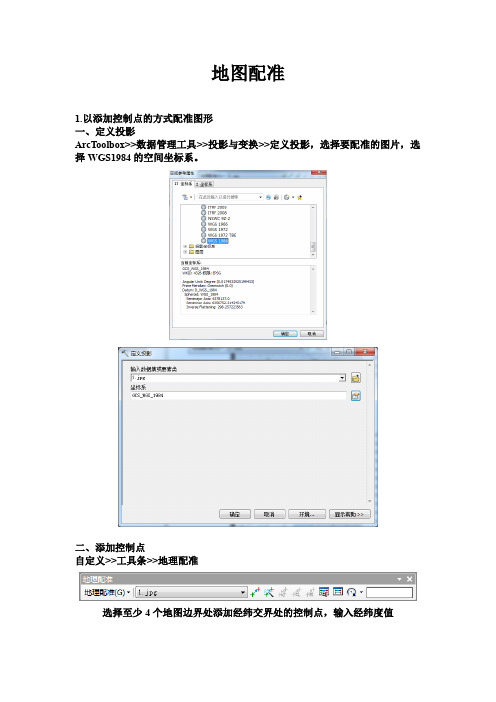
地图配准1.以添加控制点的方式配准图形一、定义投影ArcToolbox>>数据管理工具>>投影与变换>>定义投影,选择要配准的图片,选择WGS1984的空间坐标系。
二、添加控制点自定义>>工具条>>地理配准选择至少4个地图边界处添加经纬交界处的控制点,输入经纬度值三、更新显示地理配准>>更新显示四、导出数据右击文件名>>数据>>导出数据2.以对照底图方式配准地图一、打开已配准的地图,一张无经纬网的地图二、同样定义投影,对无经纬网的地图进行地理配准三、将两图轮廓重合处进行控制拖放,再更新显示二、点的数字化流程数字化的时候要正对用户需求,点、线、面分别数字化,并且按需要再细化,最好一类要素新建一个shape文件。
以下以点的数字化为例。
新建shape点文件:在catalog文件夹下右击——新建——shapefile。
如下图:然后,输入点文件的名称如:市,选择要素类型为点,点击空间参考框右下角的编辑字样,选择相对应的投影信息。
如下图,点击确定,新建shape点文件完成。
编辑市文件的属性表,新建名称字段:创建要素:打开编辑器,开始编辑,点击编辑器最右边的创建要素图标,出现创建要素对话框,再点击创建要素对话框上的市——点击构造要素一栏下的点图标,就可以开始对地图进行数字化了。
如下图:此为新建的点要素,点击编辑器上的属性图标,出现属性对话框,在属性对话框可输入刚刚新建的点要素的属性信息,如:ID和名称。
保存编辑和完成编辑:数字化完成后,点击编辑器下拉菜单,点击保存编辑内容,再点击停止编辑。
到这里点的数字化就完成。
后续的属性编辑和完善工作不再详述。
线和面的数字化类似于点的数字化,此处不详细介绍,上机课再给大家演示。
实验三指导书
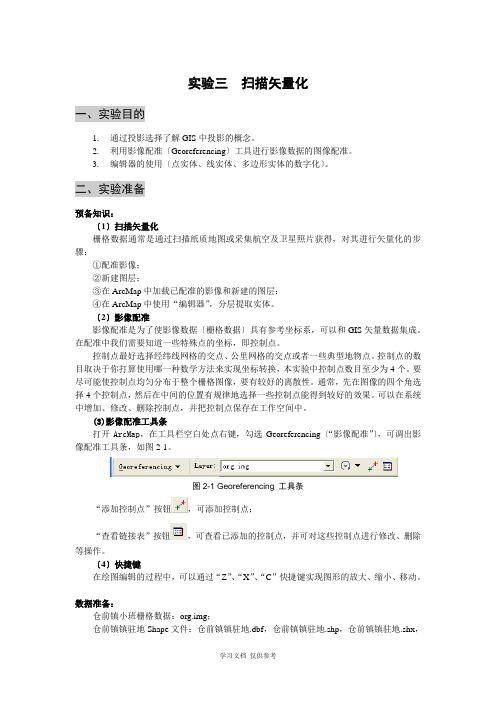
实验三扫描矢量化一、实验目的1.通过投影选择了解GIS中投影的概念。
2.利用影像配准〔Georeferencing〕工具进行影像数据的图像配准。
3.编辑器的使用〔点实体、线实体、多边形实体的数字化〕。
二、实验准备预备知识:〔1〕扫描矢量化栅格数据通常是通过扫描纸质地图或采集航空及卫星照片获得,对其进行矢量化的步骤:①配准影像;②新建图层;③在ArcMap中加载已配准的影像和新建的图层;④在ArcMap中使用“编辑器”,分层提取实体。
〔2〕影像配准影像配准是为了使影像数据〔栅格数据〕具有参考坐标系,可以和GIS矢量数据集成。
在配准中我们需要知道一些特殊点的坐标,即控制点。
控制点最好选择经纬线网格的交点、公里网格的交点或者一些典型地物点。
控制点的数目取决于你打算使用哪一种数学方法来实现坐标转换,本实验中控制点数目至少为4个。
要尽可能使控制点均匀分布于整个栅格图像,要有较好的离散性。
通常,先在图像的四个角选择4个控制点,然后在中间的位置有规律地选择一些控制点能得到较好的效果。
可以在系统中增加、修改、删除控制点,并把控制点保存在工作空间中。
(3)影像配准工具条打开ArcMap,在工具栏空白处点右键,勾选Georeferencing〔“影像配准”〕,可调出影像配准工具条,如图2-1。
图2-1 Georeferencing 工具条“添加控制点”按钮,可添加控制点;“查看链接表”按钮,可查看已添加的控制点,并可对这些控制点进行修改、删除等操作。
〔4〕快捷键在绘图编辑的过程中,可以通过“Z”、“X”、“C”快捷键实现图形的放大、缩小、移动。
数据准备:仓前镇小班栅格数据:org.img;仓前镇镇驻地Shape文件:仓前镇镇驻地.dbf,仓前镇镇驻地.shp,仓前镇镇驻地.shx,仓前镇镇驻地.prj。
软件准备:ArcGIS Desktop三、实验内容及步骤第1步影像配准-加载数据和影像配准工具所有图件扫描后都必须经过图像配准,对扫描后的栅格图进行检查,以确保矢量化工作顺利进行。
GIS实验报告之地图的数字化
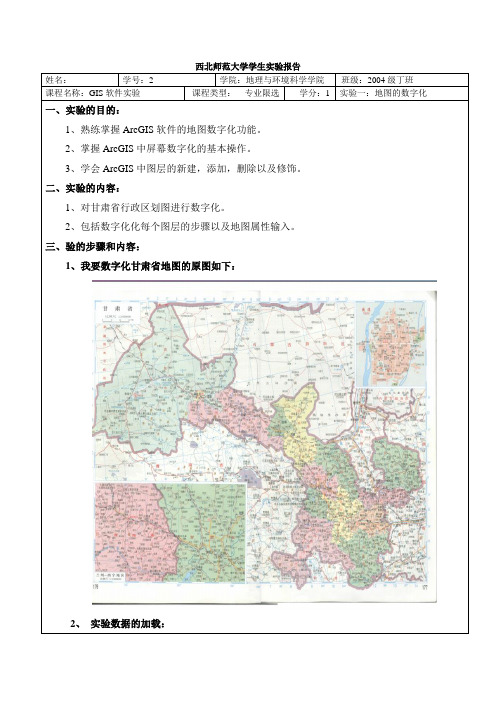
西北师范大学学生实验报告姓名:学号:2 学院:地理与环境科学学院班级:2004级丁班课程名称:GIS软件实验课程类型:专业限选学分:1 实验一:地图的数字化一、实验的目的:1、熟练掌握ArcGIS软件的地图数字化功能。
2、掌握ArcGIS中屏幕数字化的基本操作。
3、学会ArcGIS中图层的新建,添加,删除以及修饰。
二、实验的内容:1、对甘肃省行政区划图进行数字化。
2、包括数字化化每个图层的步骤以及地图属性输入。
三、验的步骤和内容:1、我要数字化甘肃省地图的原图如下:2、实验数据的加载:加载数据的步骤:2.1、打开软件,路径如下:开始/程序/Arcgis/Arcmap或者直接点击桌面的快捷方式,其界面如下图:单击ok按钮进入界面,点击按钮添加图层,添加图层待数字化的甘肃政区图。
Arcmap界面如下图所示:3、图形配准:步骤如下:3.1、在菜单栏中单击右键弹出快捷菜单,选择Georeferencing配准项,单击Georeferencing 菜单,点击取消Auto ajust,单击选择控制按钮点按钮。
3.2、在图上选择一点,单击右键选择Input x,y命令,选择此点的x=经度,y=纬度。
重复上面的操作,在其他地方再依次选取三个点,并依次输入对应的坐标值。
3.3、单击Georeferencing 菜单,点击选择Display,窗口地图重新进行定位显示。
配准后的地图--如下图所示:3.4、单击控制点属性按钮,可打开含有控制点坐标资料的属性表如下图所示:单击save 按钮,将此控制点坐标保存为GPS.txt的文本文件,以备下次使用时直接加载。
4、创建shapefiles文件:步骤如下:4.1、启动ArcCatalog后,在右边的目录栏中选择一个文件夹D:/GIS单击该文件夹,在弹出菜单中选择New,在下一级菜单中选择Newshapefiles命令,打开创建shapefile文件的对话框。
如下图:4.2、建一个的点状文件(加上相应的名字,如City),单击OK,创建完毕。
- 1、下载文档前请自行甄别文档内容的完整性,平台不提供额外的编辑、内容补充、找答案等附加服务。
- 2、"仅部分预览"的文档,不可在线预览部分如存在完整性等问题,可反馈申请退款(可完整预览的文档不适用该条件!)。
- 3、如文档侵犯您的权益,请联系客服反馈,我们会尽快为您处理(人工客服工作时间:9:00-18:30)。
实验三、影像配准及地图数字化
一、实验目的
1.利用影像配准(Georeferencing) 工具进行影像数据的地理配准
2.编辑器的使用(点要素、线要素、多边形要素的数字化)。
注意:在基于ArcMap 的操作过程中请注意保存地图文档。
二、实验准备
数据:昆明市西山区普吉地形图1:10000 地形图――70011-1.Tif。
软件准备:
ArcGIS Desktop ---ArcMap
三、实验内容及步骤
第1步地形图的配准-加载数据和影像配准工具
所有图件扫描后都必须经过扫描配准,对扫描后的栅格图进行检查,以确保矢量化工作顺利进行。
●打开ArcMap,添加“影像配准”工具栏。
●把需要进行配准的影像—70011-1.TIF增加到ArcMap中,会发现“影像配准”
工具栏中的工具被激活。
第2步输入控制点
在配准中我们需要知道一些特殊点的坐标。
通过读图,我们可以得到一些控件点――公里网格的交点,我们可以从图中均匀的取几个点。
一般在实际中,这些点应该能够均匀分布。
●在”影像配准”工具栏上,点击“添加控制点”按钮。
●使用该工具在扫描图上精确找到一个控制点后点击,然后鼠标右击输入该点实际的坐标位置,如下图所示:
●用相同的方法,在影像上增加多个控制点(大于7个),输入它们的实际坐标。
点击“影像配准”工具栏上的“查看链接表”按钮。
注意:在连接表对话框中点击“保存”按钮,可以将当前的控制点保存为磁盘上的文件,以备使用。
检查控制点的残差和RMS,删除残差特别大的控制点并重新选取控制点。
转换方式设定为“二次多项式”
第3步设定数据框的属性
增加所有控制点,并检查均方差(RMS)后,在”影像配准”菜单下,点击“更新显示”。
执行菜单命令“视图”-“数据框属性”,设定数据框属性
在“常规”选项页中,将地图显示单位设置为“米”
在“坐标系统”选项页中,设定数据框的坐标系统为“Xian_1980_Degree_GK_CM_102E”(西安80投影坐标系,3度分带,东经102度中央经线),与扫描地图的坐标系一致
更新后,就变成真实的坐标。
第4步矫正并重采样栅格生成新的栅格文件
在”影像配准”菜单下,点击“矫正”,对配准的影像根据设定的变换公式重
新采样,另存为一个新的影像文件。
加载重新采样后得到的栅格文件,并将原始的栅格文件从数据框中删除。
后面我们的数字化工作是对这个配准和重新采样后的影像进行操作的。
通过上面的操作我们的数据已经完成了配准工作,下面我们将使用这些配准后的影像进行分层矢量化。
第5 步分层矢量化-在ArcCatalog中创建一个线要素图层
该数据采用的是西安80坐标系统、3度分带
(1)打开ArcCatalog.在指定目录下,鼠标右击,在“新建”中,选择“个人
Geodatabase”。
并修改该Geodatabase数据库的名称(例如test3.mdb)。
(2)下面将为该Geodatabase创建新的要素类,首先创建一个“等高线”要素类来存储
等高线要素。
在ArcCatalog中,鼠标右击test3这个个人 Geodatabase,在“新建”
中选择“要素类”.
(3)输入创建的要素类的名称“等高线”,点击下一步。
(4)点击下一步。
下面将是我们创建新的要素类的关键,为我们的数据定义坐标系统,空间范围,存储要素类型。
以及可以在这增加属性字段。
(5)点击Shape字段。
在对话框中将显示详细的选项,我们首先点击“几何类型”,并将要素类型选择为我们需要的类型(我们现在要创建等高线这个要素类,所以应该选择线).
(6)点击“空间参考”选项后面的按钮,在“空间参考属性”对话框中的“坐标系”选项页下,将选择合适的坐标系统,点击“选择”按钮。
在(Projected Coordinate Systems目录下,选择Gauss Kruger---→Xian 1980--→Xian_1980_Degree_GK_CM_102E.prj)。
点击增加,现在这些坐标系统信息应该如下
图所示:
(7)再点击“X/Y 域”选项页,在该选项页下为我们的数据定义存储的空间范围。
该空间范围需要认真考虑,不仅要考虑你当前的纸制地图的空间范围,还要考虑到将来工作中还会出现的最大的空间范围。
为确定这个区域XY(最小值),XY(最大值),可以切换到ArcMap中,点击“绘制”工具栏上的“矩形框”按钮,在地图显示区中画一个矩形,使区在更大范围内包含已配准的栅格地图。
右键选中这个矩形框,设置“属性”,将填充色设置为“无”,可得到如下的效果:
在矩形框属性的“大小和位置”选项页中,可获取矩形框左下角和右上角的坐标(X,Y),将这里获取的X,Y值分别填入到上面“空间参考属性”对话框的“X/Y域”选项页“最小X”、“最小Y”、“最大X”、
“最大Y”输入框中
通过上面的操作我们为创建的要素类定义了正确的坐标系统和空间范围。
(8)下面我们将为该数据
创建新的属性字段。
“高程”,类型设置为“Float”用来存储等高线的高程值。
(9)点击完成这样,我们
就创建了一个线状的要素类。
第6步从已配准的地图上提取等高线并保存到上面创建的要素类中
(1)切换到ArcMap中,将新建的线要素图层,加载到包含已配准地形图的
数据框中,保存地图文档为Ex3.mxd
(2)打开“编辑器”工具栏,在“编辑器”下拉菜单中执行“开始编辑命令”,
并选择前面创建的“等高线”要素类。
确认编辑器中:任务为――新建要素,目标为――等高线,设置图层――等高线的显示符号为红色,并设置为合适的宽度。
(3)将地图放大到合适的比例下,从中跟踪一条等高线并根据高程点判读其高程,输入该条等高线的高程。
(4)进一步练习线要素的其它操作,比如线段的合并、分割、编辑顶点等操作
(5)可参照以上步骤,从地图中提出多边形要素(比如居民地),并进一步熟悉多边形要素编辑的相关操作。
